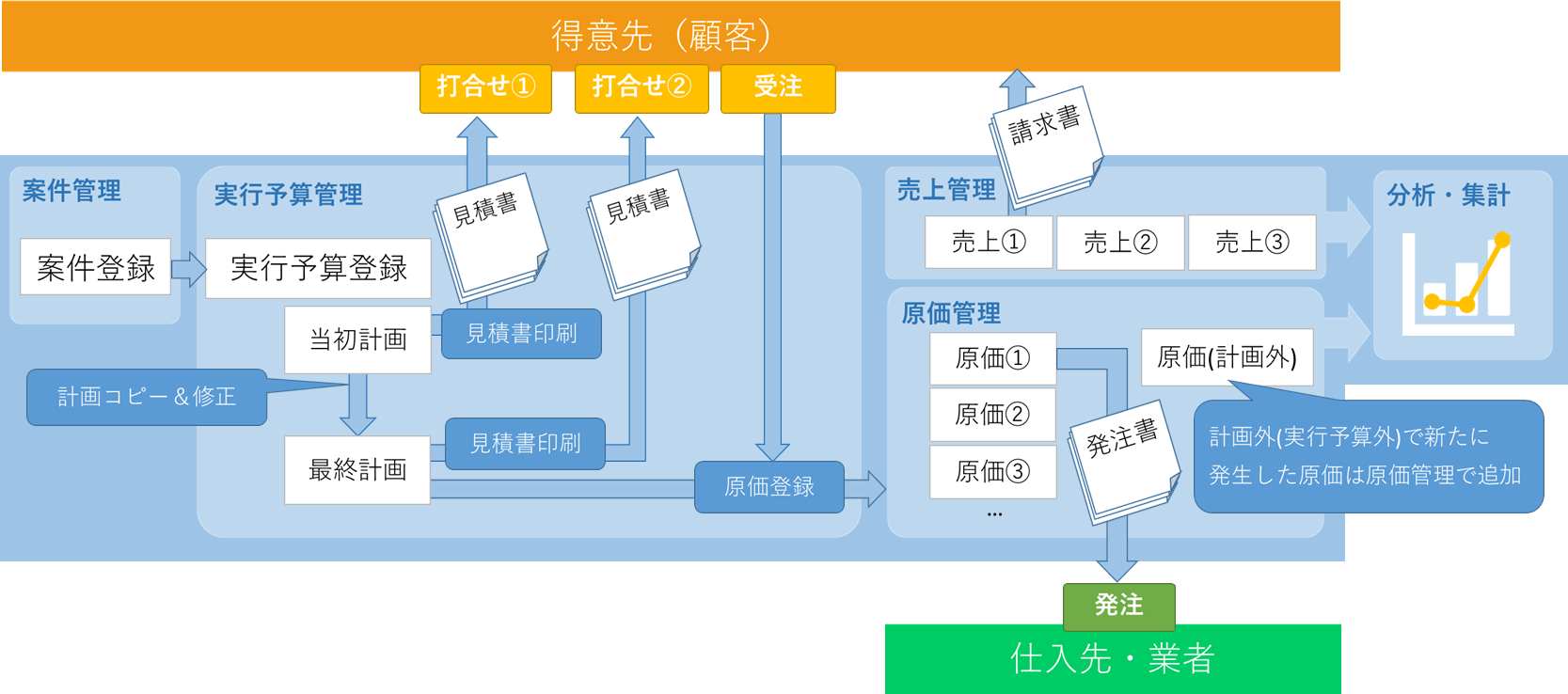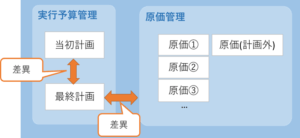実行予算の使い方
オプションとして「実行予算」を「使用」にしている会社でのみ、本機能を使用することができます。
概要
工種ごとに原価予定を算出し、その予算と実際にかかった原価との差を管理(予実管理)することができます。
実行予算登録~実績管理までの流れ
- 案件を作成します
- 実行予算を登録します
1案件に1つの実行予算を登録することができます。
実行予算は時期によって2つの計画まで登録することができます(当初計画・最終計画)。 - 見積書の出力
実行予算で登録した内容を元に見積書を出力することができます。
見積書に明細項目も出力する場合は「エクセル帳票」オプションが必要です(有料オプション)。
※工務店向けプランには初めから「エクセル帳票」オプションが含まれています。オプション使用状況は、ご利用プラン画面から確認することができます。 - 原価登録
実行予算で登録した内容を元に原価情報を登録することができます。
実行予算の計画外で発生した原価は、原価管理で追加します。 - 売上登録
売上は売上管理画面から追加します。前受金・中間金・完成金等 複数に分かれて入金される場合はそれぞれ分けて売上登録します。 - 予実管理
実行予算で登録した原価(予定)と、原価管理で登録されている原価(実績)の差異は予実管理画面で確認することができます。 - 実績確認
実際に請求した(請求予定の)売上と原価、粗利は分析・集計メニューの工事別粗利台帳 等で確認することができます。
実行予算の作り方
- 実行予算を作成
案件管理で案件を作成し、その案件に対して実行予算を登録します。
【関連ページ】実行予算集計 - 工種登録
実行予算を組む工種の情報を登録します。5階層まで登録可能です。
【関連ページ】工種登録 - 数量登録(後から登録も可)
床面積の規模など数量として登録することで、実行予算登録時にその数量を呼び出すことができます。また、登録された数量の値・単位を更新すると、その数量が設定されている明細の値(数量)・単位にも反映されます。
【関連ページ】数量登録 - 当初計画作成
実行予算は時期によって2つの計画まで作成することができます。1つ目の計画(当初計画)に変更が生じた場合は、当初計画をコピーし2つ目の計画(最終計画)を作成することができます。
当初計画・最終計画の差は予実管理画面で確認することができます。
【関連ページ】実行予算登録、予実管理 - 見積作成
実行予算を作成すると、それを元に見積書を印刷することができます。実行予算で登録した明細単位の見積書印刷には「エクセル帳票」オプションが必要です。
【関連ページ】見積書印刷 - 原価登録
実行予算の内容を元に原価を登録することができます。実行予算計画外の原価が発生した場合は、原価管理から工種を選び原価を追加してください。
計画の原価と実績の原価の差は予実管理画面で確認できます。
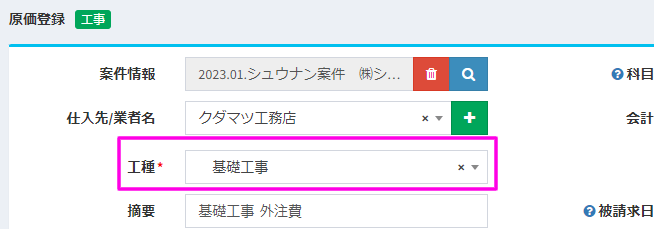
実績(粗利)の確認
実際に工事にかかった原価・売上・粗利は、工事粗利台帳画面で確認することができます。
原価管理・売上管理で登録した内容が実績として集計表示されます。
【関連ページ】工事粗利台帳
無料でお試し!
粗利管理クラウドソフト「uconnect」は、
経理業務の効率化とリアルタイム粗利管理が可能なクラウド型の粗利管理ソフトです。
見積書・納品書・受領書・領収書・請求書作成 + 売掛管理・買掛管理 の機能を備えています。
30日間無料でお試しすることができます。
経理業務の効率化とリアルタイム粗利管理が可能なクラウド型の粗利管理ソフトです。
見積書・納品書・受領書・領収書・請求書作成 + 売掛管理・買掛管理 の機能を備えています。
30日間無料でお試しすることができます。